Tá na mílte agus na mílte de apps atá forbartha ag Microsoft. Tá cuid acu chomh coitianta go bhfuil siad bainte amach an leibhéal de bhranda. Tá MS Outlook amháin app nó clár den sórt a úsáidtear mar bhainisteoir faisnéis phearsanta. Tá sé freisin ar cheann de na fearr agus an clár is mó a úsáidtear le haghaidh bainistiú ríomhphost. Tá sé ar fáil mar chuid de MS sraith oifig. Is féidir é a úsáid mar iarratas ina n-aonar agus freisin mar chuid de phointe scair chomh maith le fhreastalaí a mhalartú MS. I gcás úsáideoirí il ar leibhéal corparáideach tá sé ar cheann de na apps is féidir a úsáid gan stró. Is é seo an teagaisc ar fad faoi chruthú as oifig dearcadh fhreagra. An as oifig dearcadh 2014 déileálfar fáil a luíonn leis an úsáideora éilimh.
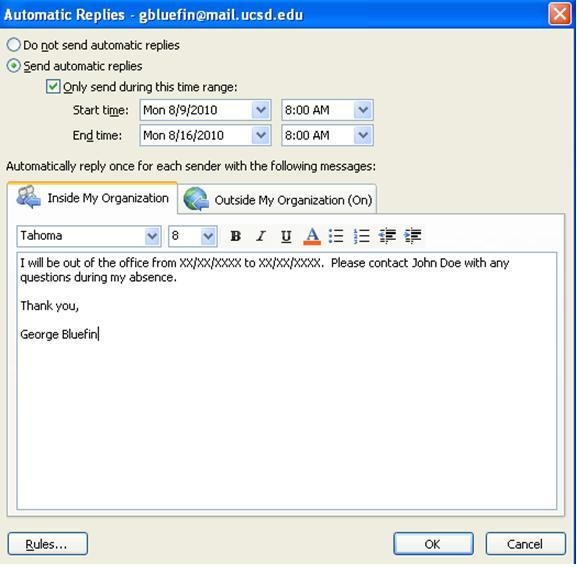
Cuid 1 Buntáistí Outlook as freagra oifige
Tá buntáistí áirithe a bhaineann leis an as freagra oifige. Thíos tá roinnt de na buntáistí a pléadh.
1. Faigheann an seoltóir r-phost a fhios nach bhfuil an glacadóir san oifig. Ar an mbealach seo ar aghaidh ní hamháin na n-oibríochtaí laethúla ach faigheann an t-úsáideoir freisin a fhios ag na daoine eile a sceideal
2. Tá sé freisin ar cheann de na bealaí gur cosúil le bheith gairmiúil agus mar sin duilleoga agus tuiscint go bhfuil go maith agus néal
3. Is féidir leis as freagraí oifige a chur in oiriúint de réir na riachtanais eagraíochtúla. An chuid is mó de na bearta a bhaineann leis an bpróiseas a uathoibriú. Ní mór an t-úsáideoir gan a leanúint aon chastacht i ndáil leis an bpróiseas.
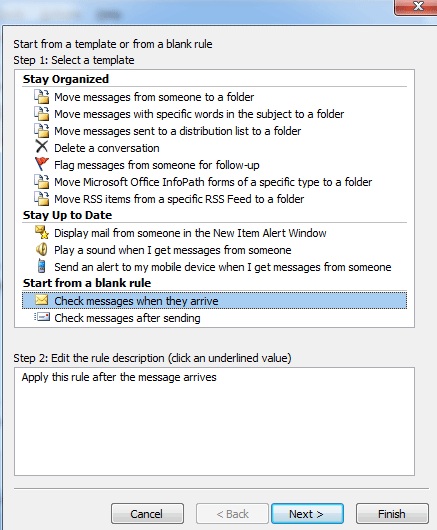
4. Out of freagraí oifige a mheas freisin mar an leas a bhaint an Outlook. I bhfocail eile ar chuid de na n-úsáideoirí is fearr ag baint úsáide as Outlook mar go bhfuil an próiseas ró-éasca.
5. Níl an leagan iomlán suas ar an as freagra oifige ag gach deacair. Nuair a úsáidtear leis na Ballstáit a mhalartú ar na torthaí agus na buntáistí atá iolrú.
6. Is féidir leis as freagra oifige a chomhtháthú leis an oiread agus is féidir feistí. Tá sé mar gheall ar an bhfíric go bhfuil an MS chruthaigh an dearcadh chun riachtanais.
7. Is é an eagraíocht na freagraí éasca. Is é an bhainistíocht chomh maith le sórtáil na freagraí éasca freisin. Ní mór an t-úsáideoir mar sin hiarrachtaí an-lú a fháil ar an obair atá déanta.
8. Is é an comhéadan a chur ar bun na freagraí chomh maith GUI. Cinntíonn an comhéadan grafach go bhfaigheann an t-úsáideoir an obair atá déanta gan stró. Is é an bhainistíocht phróiseas foriomlán éasca freisin.
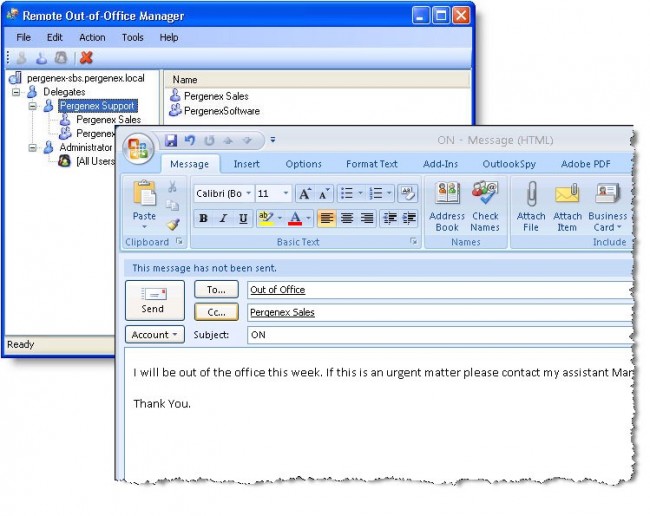
Cuid 2 Stair a bhaineann leis an Outlook
Ba é an chéad leagan den Outlook a reáchtáil tástála. Is ar an gcúis chéanna nach bhfuil an dáta seolta agus uimhir leagain ar fáil. Forbraíodh an leagan seo le haghaidh MS DOS agus mar sin bhí sé ar a dtugtar Outlook do MSDOS. Cuireadh cuachta an leagan leis an bhfreastalaí a mhalartú 5.5 agus cuireadh mar fhorbairt mhór sa réimse. Seoladh an chéad leagan cobhsaí leis an Windows 97. Rinneadh é mar chuid den sraith oifige dearcadh 97 agus cuireadh cuachta chomh maith leis an malartú bhfreastalaí 5.5. Tá an fhorbairt is déanaí cothrom le déanta leis an oifig 365. Tá sé déanta mar chuid de oifig 2016. Tá bainistíocht fhoriomlán an dearcadh déanta uathoibrithe. Is iad na cláir a debuted leis:
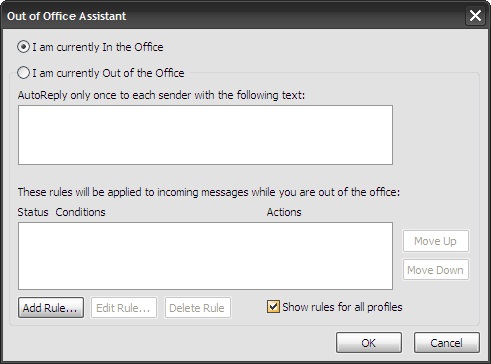
- Attachment ón bhfoinse scamall
- grúpaí a athdhearadh
- An tsaoráid chuardaigh scamall
- fillteán clutter
- Seoladh ríomhphoist comhtháthú
- An "inis dom" gné go bhfuil a forbraíodh ar aon dul le cabhair Apple OSX.
Maidir leis an léargas níos soiléire de dhíth ar an úsáideoir a cuairt a thabhairt ar an leathanach gréasáin ar an URL https://en.wikipedia.org/wiki/Microsoft_Outlook a bhfuil na sonraí go léir atá luaite. Ó iOS fuinneoga agus ó Android ardáin eile gach agus is féidir gach giotán na faisnéise a léamh ón URL go bhfuil a luadh.
Cuid 3 A chur ar bun bhaint as freagra oifige i Outlook 2014
Tá an próiseas gur gá an t-úsáideoir a leanúint a luadh mar atá faoi. Ní mór an t-úsáideoir, áfach, chun na riachtanais chomh maith roimh dhul ar aghaidh leis an bpróiseas.
Riachtanais
- PC / ríomhaire glúine
- Outlook 2014 suiteáil
- Wi-Fi má tá ceangal malairte teastáil.
A chur ar bun an as freagraí oifige
Tá na céimeanna atá le leanúint a luaitear a thíos:
1. Ar an Outlook 2014 comhéadan an t-úsáideoir ag cur brú ar na fuinneoga logáil isteach gcnaipe. Nuair a chuma ar an scáileán seo chugainn is féidir leis an úsáideoir a fheiceáil na freagraí cnaipe uathoibríoch:
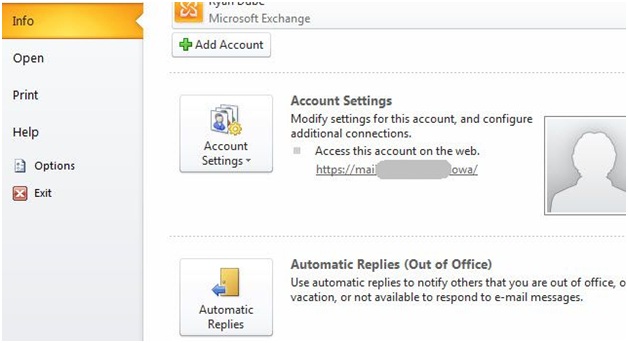
2. Nuair atá an gcnaipe curtha chliceáil féidir leis an úsáideoir a fheiceáil ar an bhfuinneog nua. Tá a Is féidir a scríobh chun dul ar aghaidh leis an bpróiseas an dáta chomh maith leis an teachtaireacht saincheaptha:
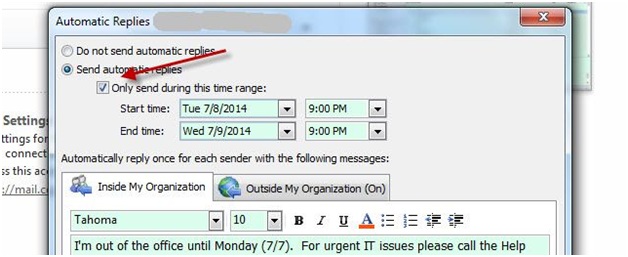
3. Tá dhá Cluaisíní san iomlán. Is féidir a úsáid chun freagraí a sheoladh chuig na daoine san eagraíocht. Is féidir leis an eile a úsáid chun a sheoladh na freagraí lasmuigh den eagraíocht. Nuair a dhéanamh ní mór an t-úsáideoir a brúigh an cnaipe OK a chríochnú an próiseas ina n-iomláine:
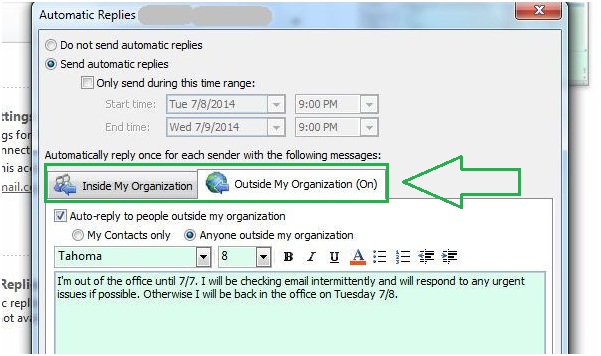
Cuid 4 A chur ar bun na rialacha le Out of freagraí Oifige
Is féidir leis an úsáideoir a chur ar bun freisin rialacha freagraí a bhaineann chomh maith. An próiseas atá le leanúint a luadh mar seo thíos:
1. Sa an fhuinneog freagra uathoibríoch an úsáideoir a brúigh an cnaipe rialacha ag an chúinne ag bun ar chlé. Beidh an draoi riail a thosú ansin a chur leis an bpróiseas. Sa phictiúr thíos an riail is coitianta atá roghnaithe ag na húsáideoirí a luaitear:
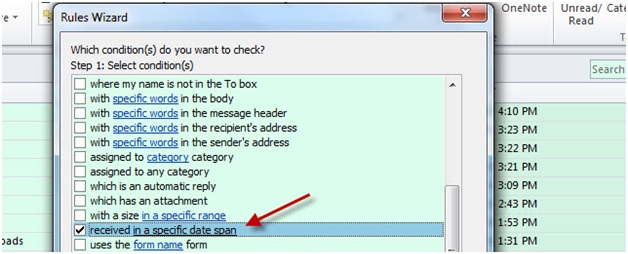
2. Is féidir leis an úsáideoir a shonrú ansin an t-achar ama a bhfuil as an freagra oifige a chur ar aghaidh. Críochnaíonn an próiseas freisin anseo go hiomlán. Ní mór an t-úsáideoir freisin a chur ar bun teachtaireacht saincheaptha is é sin le aghaidh:
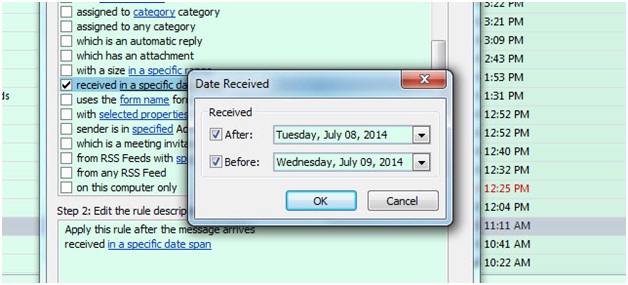
Tá an Outlook sí ar cheann de na cláir is fearr bogearraí bainistíochta r-phost. Comhtháite le na apps tríú páirtí é an clár seo an chuid is fearr de go léir. Is féidir leis an tsaincheist foriomlán chomh maith leis na réitigh a bhaineann leis an gclár a bhí ó na Ballstáit chomh maith inis dom gné. Is fíric soiléir go bhfuil an Microsoft an clár ghlacadh chun an leibhéal eile. Ar na gnéithe foriomlána a dhéanamh freisin uamhnach sa chéad eagrán go seolta. Chun a fháil ar an chuid is fearr as an gclár tá sé comhairle a chuardach le haghaidh na ranganna teagaisc ar líne ar an gclár.
Más rud é sonraí ar do ríomhaire chaill tú ar an drochuair, ná bíodh imní ort! Tá tú fós an deis a fháil sonraí caillte ar ais. Chun comhaid a ghnóthú ó ríomhaire, is féidir leat a bheith iarracht a dhéanamh an uirlis seo a leanas.

- Ghnóthú comhad a cailleadh nó a scriosadh, grianghraif, fuaime, ceol, r-phoist ó aon fheiste stórála go héifeachtach, go sábháilte agus go hiomlán.
- Tacaíochtaí sonraí a aisghabháil ó athchúrsáil bruscair, tiomáint crua, cárta chuimhne, tiomáint flash, ceamara digiteach agus camcorders.
- Tacaíochtaí chun sonraí a aisghabháil le haghaidh scriosadh tobann, formáidiú, éilliú tiomáint crua, ionsaí víreas, tuairteála córas faoi staideanna éagsúla.
- Ceadaíonn Réamhamhairc roimh ghnóthú leat a dhéanamh a ghnóthú roghnach.
- OS Tacaithe: Windows 10/8/7 / XP / Vista, Mac OS X (Mac OS X 10.6, 10.7 agus 10.8, 10.9, 10.10 Yosemite, 10.10, 10.11 El Capitan, 10.12 Sierra) ar iMac, MacBook, Mac Pro etc
Computer Problems
- Computer Crash Problems+
- Screen Error in Win10+
- Solve Issue of Computer+
-
- Computer wont Sleep
- Won’t start while using different OS?
- Enable Restore Option
- Solve the ‘Access Denied Error’
- Low memory error
- Missing DLL files
- PC won’t shut down
- Error 15 File not Found
- Firewall not working
- Can’t enter BIOS
- Computer Overheat
- Unmountable Boot Volume Error
- AMD Quick Stream Error
- ‘Fan Noise too Loud’ issue
- Shift Key not working
- No sound on Computer
- ‘Taskbar Disappeared’ Error
- Computer Running Slow
- Computer restarts automatically
- Computer won’t turn on
- High CPU usage in Windows
- Can’t connect to WiFi
- ‘Hard Disk Bad Sector’
- Hard Disk is not Detected?
- Can’t connect to Internet in Windows 10
- Can’t Enter Safe Mode in Windows 10






